HƯỚNG DẪN CÀI ĐẶT CHỤP HÌNH VÀ SO SÁNH KHUÔN MẶT CHO CAMERA IP BẤT KỲ VỚI ĐẦU GHI HÌNH NVR ACUSENSE HIKVISION
Hướng dẫn cài đặt chụp hình và so sánh khuôn mặt cho camera IP bất ký với đầu ghi NVR Acusense
Ngày đăng: 21-11-2021
1,626 lượt xem
Mô hình hoạt động

Tối đa được 1 kênh chụp hình khuôn mặt
- Có thể dùng camera thường để chụp và so sánh 1 kênh
- 16 thư viện, 10.000 khuôn mặt
- Tìm kiếm hình chụp trên NVR, iVMS 4200
- Xem sự kiện đẩy lên iVMS 4200, Hik-connect
Bật tính năng chụp khuôn mặt.
- Để cài đặt bạn làm theo các bước sau:
- Thêm camera ip bất kỳ vào NVR.
- Bạn vào đâu ghi để kích hoạt chế độ chụp khuôn mặt trên kênh này.

- Tại thẻ Chụp khuôn mặt bạn tích chọn bật Cài đặt luật và vẽ vùng sẽ chụp khuôn mặt.

- Tại thẻ Lịch trình chỉ định cho phép bạn đặt lịch thời gian phát hiện và chụp khuôn mặt

- Thẻ phương pháp liên kết cho phép bạn lựa chọn các tác vụ khi chụp khuôn mặt

- Vùng bảo vệ là vùng sẽ không chụp lại khuôn mặt khi có người đi vào trong vùng

- Thẻ cài đặt nâng cao cho phép bạn cài đặt thêm các thông số chụp khuôn mặt

Cài đặt thư viên khuôn mặt
- Để cài đặt và thêm khuôn mặt vào thư viện hình ảnh bạn làm như sau:
- Bạn chọn vào Cấu hình- Thư viện ảnh khuôn mặt- Gán để thêm thư viện ảnh mới

- Bạn đặt tên và nhấn Ok để đặt tạo thư viện.

- Nhấn chọn vào thư viện mới tạo để thêm khuôn mặt vào thư viện

- Trong thư viện được chọn bạn có 2 cách thêm khuôn mặt:

1. Chế độ Gán: bạn chọn vào nút  để mở thẻ thêm khuôn mặt. Tại thẻ Gán bạn nhấn + và chỉ đường dẫn lưu file hình của khuôn mặt để thêm vào thư viện và bạn nhập thông tin người dùng. Sau đó nhấn Ok để lưu lại cài đặt.
để mở thẻ thêm khuôn mặt. Tại thẻ Gán bạn nhấn + và chỉ đường dẫn lưu file hình của khuôn mặt để thêm vào thư viện và bạn nhập thông tin người dùng. Sau đó nhấn Ok để lưu lại cài đặt.

Lưu ý: định dạng file ảnh để có thể úp lên thư viện sẽ cần định dạng là JPEG hoặcJPG, dung lượng không vượt qua 512kb.
- Sau khi thêm khuôn mặt thành công bạn có thể thấy khuôn mặt và thông tin hiển thị trong thư viện

2. Chế độ Nhập : bạn chọn vào nút  để thêm đồng thời nhiều khuôn mặt. Tại thẻ nhập bạn nhấn chọn Tải lên và chọn các hình ảnh khuôn mặt muốn thêm vào thư viên.
để thêm đồng thời nhiều khuôn mặt. Tại thẻ nhập bạn nhấn chọn Tải lên và chọn các hình ảnh khuôn mặt muốn thêm vào thư viên.

- Sau khi thêm khuôn mặt thành công bạn có thể thấy khuôn mặt và thông tin hiển thị trong thư viện

- Để bật tính năng so sánh khuôn mặt trên NVR bạn làm theo các bước sau:

Cài đặt tính năng so sánh khuôn mặt
- chọn camera cần bật tính năng so sanh khuôn mặt và cài đặt các thông số

- cài đặt các phương pháp liên kết khi so sánh thành công và không thành công

- chọn thư viện dùng để so sanh và chỉnh tỉ lệ tương đồng giữa khuôn mặt có sẵn trong thư viện và hình ảnh khuôn mặt được chụp

Demo tính năng so sánh khuôn mặt.

Trên giao diện IVMS 4200
- Bạn thêm NVR vào phần mềm sau đó chọn vào AI Dashboard mở bảng hiện thị các tính năng thông minh

- Chọn vào Face Application để bật tính năng nhận diện và so sánh khuôn mặt

- Chọn vào NVR hỗ trợ tính năng so sánh khuôn mặt

Cảnh báo trên IVMS 4200
- Có cảnh báo Poppup lên phần mềm
- Có dánh dấu hinh vương miệng với khách VIP
- Có thể tìm lại sự kiên nhận diện khuôn mặt nhanh

- Gửi thông báo về điện thoại bằng app Hik-connect

- Cảnh báo trên màn hình trực tiếp

Đừng ngại, hãy bắt máy GỌI NGAY để được hướng dẫn và tư vấn miễn phí:
HIKVISION - CAMERA BÁN CHẠY SỐ 1 THẾ GIỚI
- Địa chỉ: 1190 Phạm Thế Hiển, Phường 5, Quận 8, TP Hồ Chí Minh
- Hotline: 08.9898.0626
- Website: hikvi sionvietnam.net
- Email: tcttca@gmail.com
-----------------------------------------------------
Tin liên quan
- › Hướng dẫn tính năng tự Reset Password bằng địa chỉ Email
- › Hướng dẫn sử dụng các dịch vụ tên miền DDNS của bên thứ ba trên đầu ghi / camera IP Hikvision
- › Giải Pháp Chỉ Cho Phép User Xem Quyền Substream Của Camera IP Hikvision
- › HƯỚNG DẪN CÀI ĐẶT TỦ BÁO ĐỘNG TRUNG TÂM KHÔNG DÂY AXHUB TRÊN ỨNG DỤNG HIK-CONNECT
- › HƯỚNG DẪN CÀI ĐẶT VÀ SỬ DỤNG TRUNG TÂM BÁO ĐỘNG HIKVISION AX PRO
- › HƯỚNG DẪN GÁN CAMERA IP, DVR, NVR VỀ ĐẦU GHI NVR HIKVISION
- › HƯỚNG DẪN CHỈNH ĐỘ CHÂN THỰC MÀU CHO CAMERA HIKVISION
- › HƯỚNG DẪN KIỂM TRA TÍN HIỆU VÀ SỐ LUỒNG KẾT NỐI ĐANG ĐƯỢC SỬ DỤNG CỦA ĐẦU GHI HÌNH HIKVISION
- › HƯỚNG DẪN SỬ DỤNG CHẾ ĐỘ 2 CỔNG MẠNG ĐỘC LẬP CỦA NVR HIKVISION
 08 9898 0626
08 9898 0626














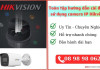
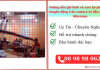
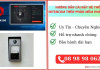


 0313700779
0313700779
.png) tcttca@gmail.com
tcttca@gmail.com.png) 1190 Phạm Thế Hiển, Phường 5, Quận 8, TP.HCM
1190 Phạm Thế Hiển, Phường 5, Quận 8, TP.HCM
Gửi bình luận của bạn